TikTok画面を自動でスクロールできちゃうの知ってた?今すぐ試したい、iPhone機能を使った便利技2つ
isuta / 2022年6月17日 19時0分
トレンド動画がたくさん出てくるTikTokは、ずっと見ていても飽きないですよね。でも、次の映像へと切り替えるスワイプ操作が、ちょっぴり面倒に感じてしまうことも…。
今回は、TikTok画面を手で操作することなく、次の動画へと移行させるiPhoneテクニック2つをご紹介。
少し設定項目が多いですが、ハンズフリーで次々再生してくれる超便利技をぜひ使ってみてくださいね。
『音声コントロール』で、TikTokを自動でスクロールさせる方法
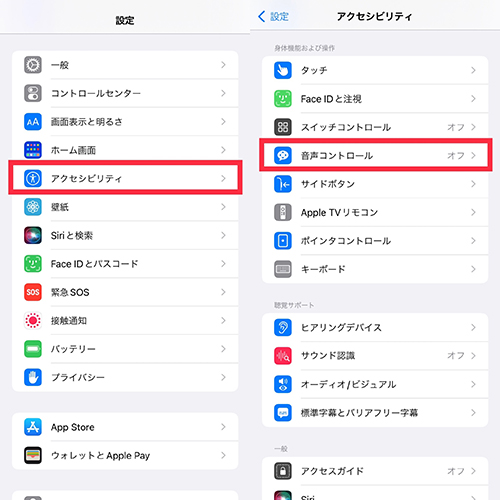
まずは、おうちの中で使用するのにぴったりな、『音声コントロール』を使った自動スクロール術です。これはその名の通り、声を使ってiPhoneを操作する機能のこと。
設定アプリの「アクセシビリティ」から、『音声コントロール』へと進んでください。
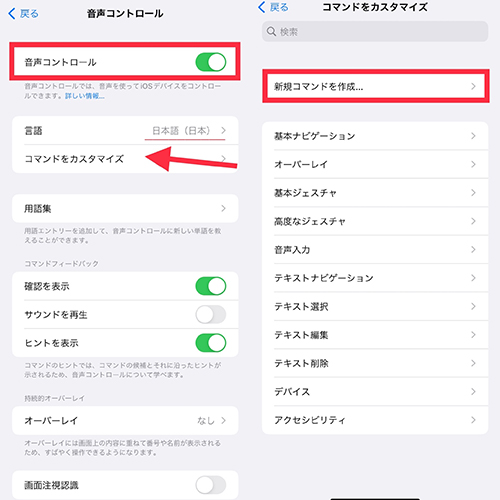
上段の『音声コントロール』をオンにし、言語を選択しますよ。今回は、日本語で指示できるよう設定。
「コマンドをカスタマイズ」をタップしたら、『新規コマンドを作成』を押しましょう。
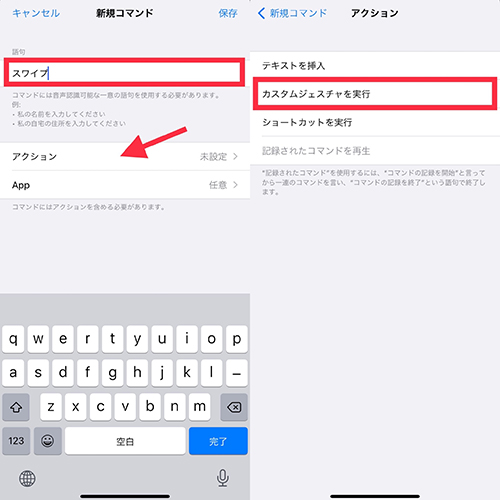
語句の欄へ、操作を指示するワードを入力。どのようなフレーズでも構いませんが、『スワイプ』など、短い言葉の方がスマートに使いこなせそうです。
次に「アクション」から、『カスタムジェスチャを実行』を選びます。
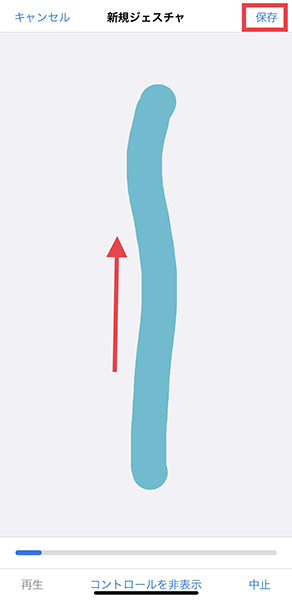
ジェスチャ作成画面で、TikTok画面をスワイプするように下から上へ向かって指を滑らせ、ジェスチャを保存。
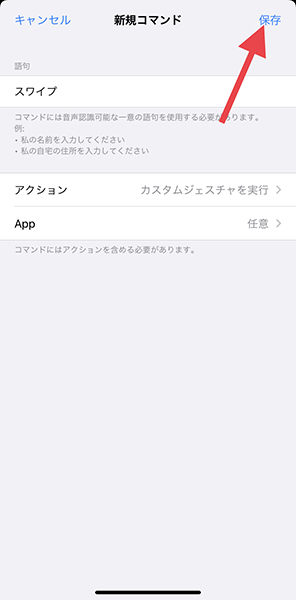
最後に、新規コマンドを保存したら設定完了です。
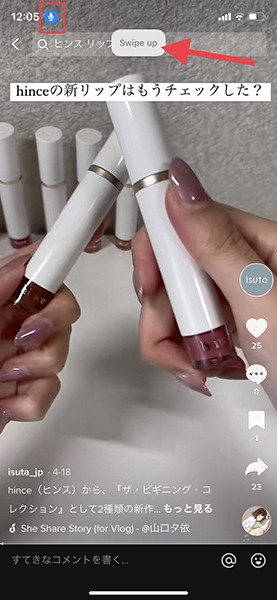
左上の『音声コントロール』マークが点灯していることを確認し、TikTokで『スワイプ』と話しかけると、自動で新しい動画へと切り替わりました!
周りに人がいるシーンでは使いづらいですが、お部屋でのんびりTikTokを楽しみたい時にはぴったりですよ。
1タップでスクロールを繰り返してくれる、『スイッチコントロール』も便利
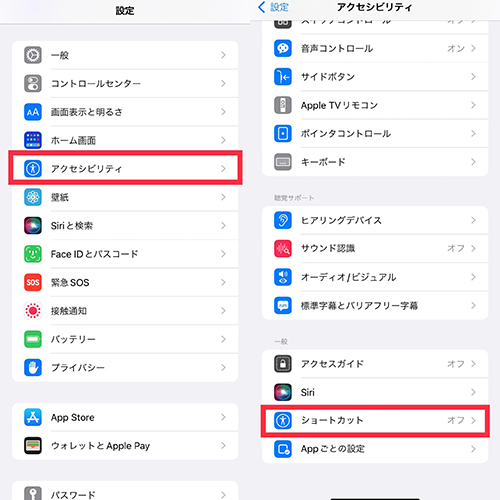
お次は、『スイッチコントロール』機能を使ったやり方。『スイッチコントロール』は、記憶させたジェスチャを最小の操作で繰り替えすことができるんです。
まずは設定アプリで、「アクセシビリティ」から『ショートカット』を選択しましょう。
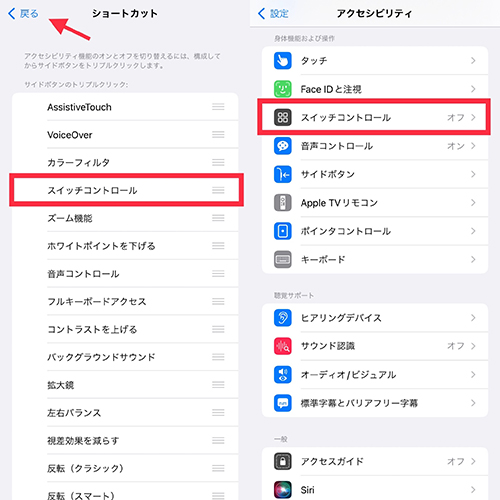
『スイッチコントロール』の項目を押したら、「戻る」ボタンをタップ。
「アクセシビリティ」ページにある、『スイッチコントロール』へと進んでください。
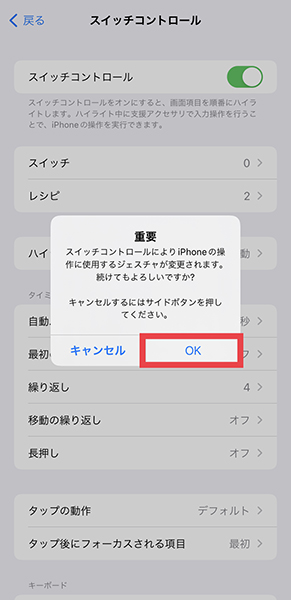
『スイッチコントロール』をオンにすると、ポップアップ表示が出てくるのでOKを選択。
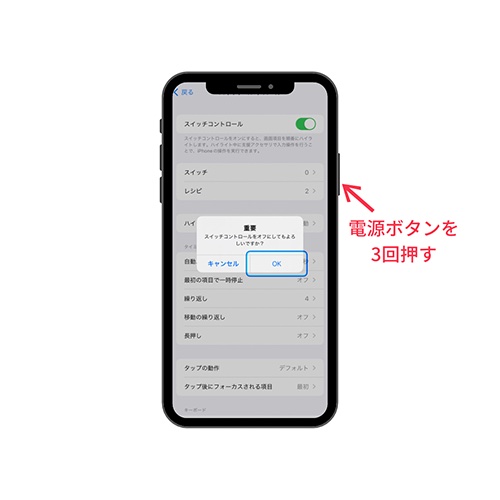
表示が消えたら、端末横の電源ボタンを素早く3回押します。
再びポップアップ表示が出てくるので、OKをタップ。
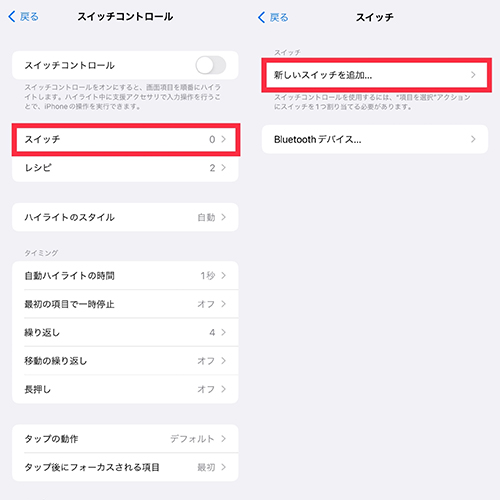
次に、「スイッチ」から『新しいスイッチを追加』へと進みましょう。
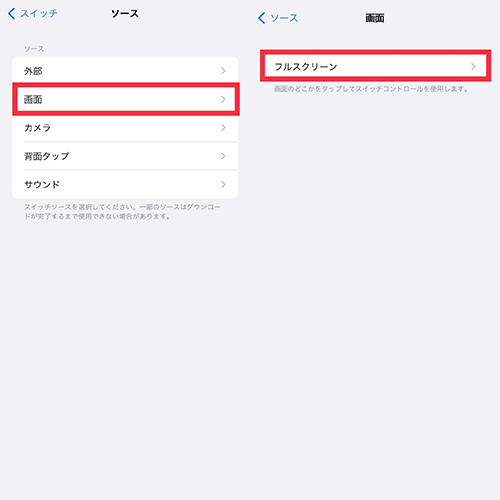
続いて「画面」、『フルスクリーン』を選択したら、
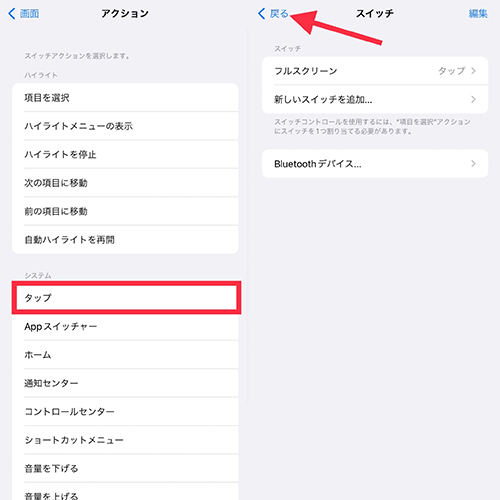
システムの項目にある「タップ」を選び、『戻る』ボタンで元のページへ。
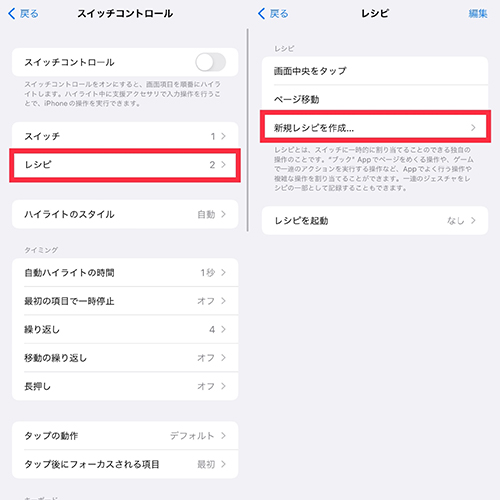
ここで「レシピ」をタップし、『新規レシピを作成』を押しますよ。
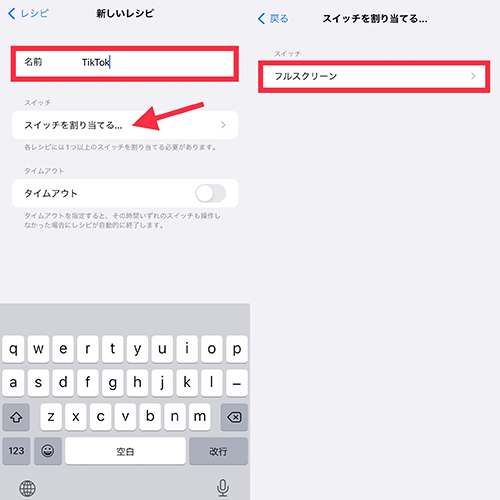
新しいレシピに名前を付け、「スイッチを割り当てる」から『フルスクリーン』へと進みます。
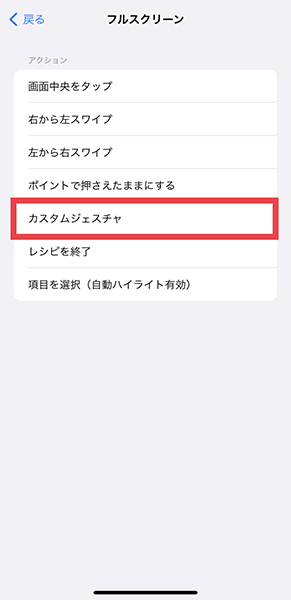
「カスタムジェスチャ」の項目で、
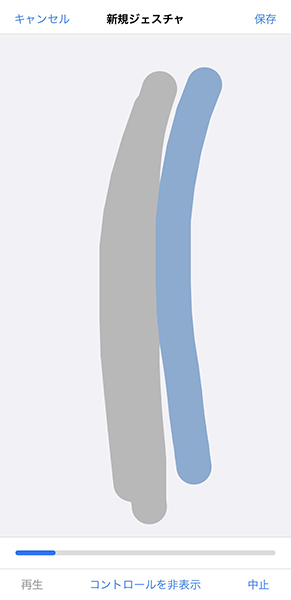
新規ジェスチャを登録。音声コントロールの設定では1度のスワイプ操作でOKでしたが、ここでは複数回下から上へ向けたスワイプ操作を保存しておきましょう。
記憶させたタイミングでTikTokがスワイプされていくため、あまり早いと動画が見づらくなるのでご注意を!
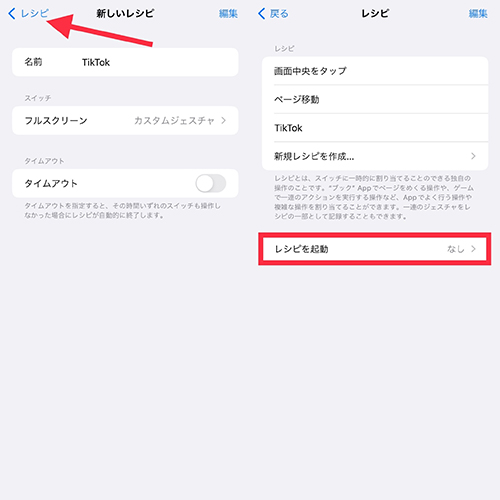
ジェスチャを保存できたら「レシピ」ボタンで前のページに戻り、『レシピを起動』を選んでください。
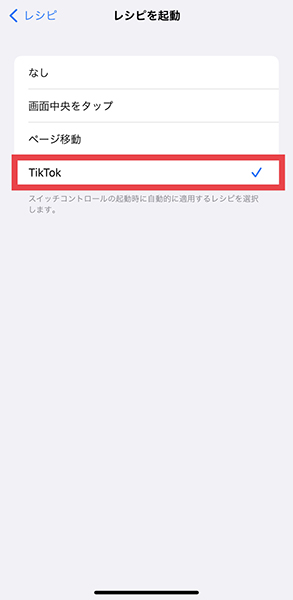
最後に、先ほどつけたレシピ名を選択すれば設定完了!
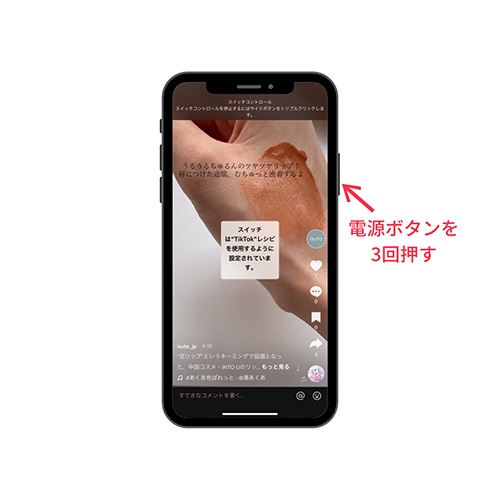
TikTokアプリを開き電源ボタンを3回押し、画面をタップすると、登録した『スイッチコントロール』が起動しますよ。
保存したスワイプ回数を過ぎたら、再度スマホ画面をワンタップ。これで再び、自動スクロールが再開されます。
『スイッチコントロール』を解除したい時は、再度電源ボタンを3回押せばOK。
どちらの設定で使ってみる?
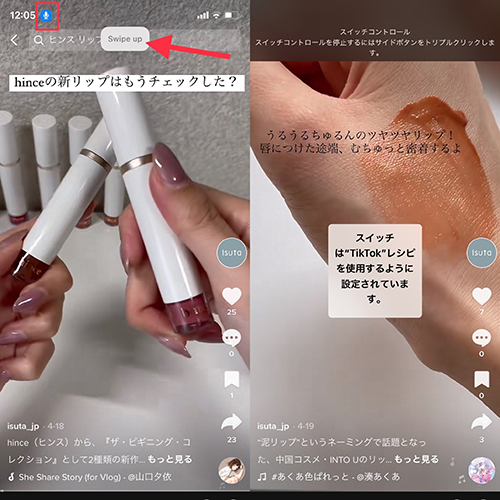
『音声コントロール』は、自分の好きなタイミングで次の動画へと移動できる反面、声を出す必要があるので使用シーンが限られるかもしれません。
『スイッチコントロール』なら、ワンタップでしばしの間自動スクロールが使えて便利ですが、スワイプのタイミングを調整できないところがちょっぴり残念なポイントですね。
操作項目が少し多く感じるかもしれませんが、1度設定しておけば後は呼び出すだけで良いので、ぜひ1度トライしてみてくださいね。
外部リンク
この記事に関連するニュース
-
もう少しで日本語対応!「Apple Intelligence」のこれだけは知っておきたい機能5選
&GP / 2025年1月13日 7時0分
-
iOS 18の新機能をおさらい!写真から被写体を消す『クリーンアップ』や、ステッカーの使用方法など10選
isuta / 2024年12月30日 12時0分
-
スマホで簡単に年賀状を作る方法 「Adobe Express」なら無料でアニメーションや手書きイラストを追加できる
ITmedia Mobile / 2024年12月26日 16時5分
-
【活用提案】「Goodnotes」の基本操作と便利なカスタマイズ法を覚えて効率よくノートを作成しよう!
ASCII.jp / 2024年12月25日 11時0分
-
日本ユーザーからヒント「Google Pixel」の新機能 12月の「ソフトウェアアップデート」で追加
東洋経済オンライン / 2024年12月23日 8時30分
ランキング
-
1「メニューしょぼくなりすぎ」「粉チーズ有料とか…」サイゼリヤ“不満噴出でも最高益”の矛盾のワケ
女子SPA! / 2025年1月18日 8時47分
-
2太陽光パネルの買い換えは高額だと思うのですが、それに見合うメリットはあるのでしょうか? また、補助金などは出ないのでしょうか?
ファイナンシャルフィールド / 2025年1月18日 3時50分
-
3「新千歳空港まで迎えに来て!」180km離れた旭川に住む友人を“パシろうとする”カップルの末路。ほかの友人たちにも見放されたワケ
日刊SPA! / 2025年1月17日 8時51分
-
4“あおり運転”してきた黒いハイエースの意外すぎる正体。運転手が青ざめた表情で平謝りするまで
日刊SPA! / 2025年1月21日 8時52分
-
5「フジテレビ問題」の根源は"経営不在"にある 2010年代から「一人負け」に陥ってしまった
東洋経済オンライン / 2025年1月21日 9時20分
記事ミッション中・・・
記事にリアクションする
![]()
記事ミッション中・・・
記事にリアクションする

エラーが発生しました
ページを再読み込みして
ください









